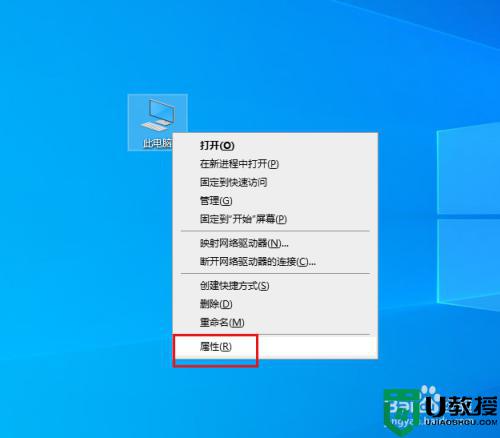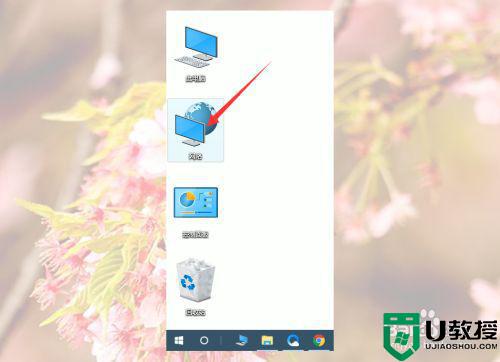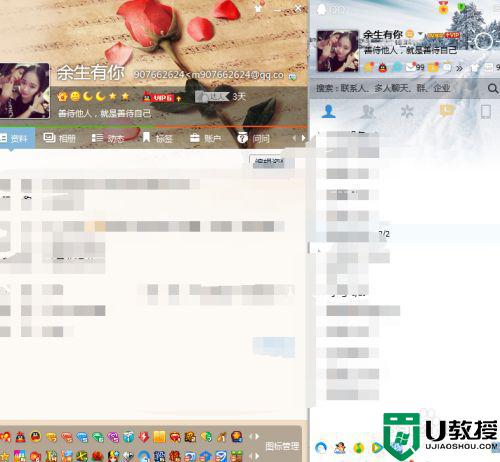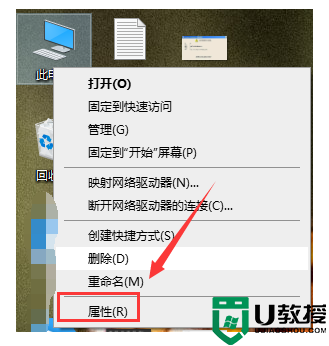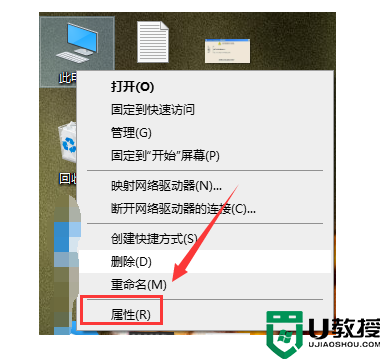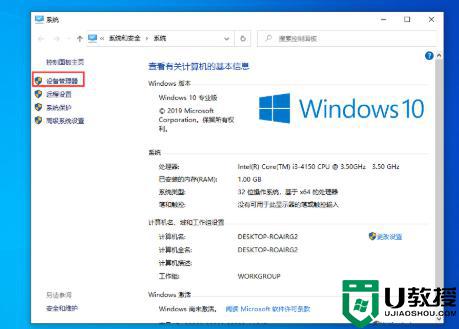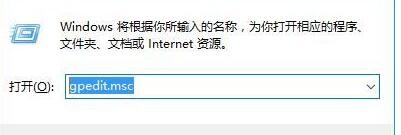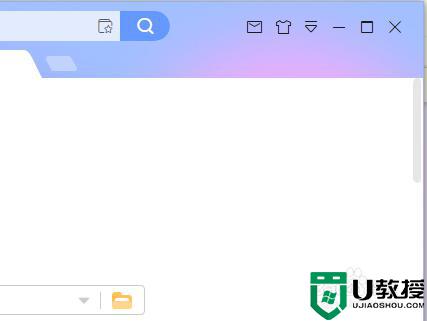win10上传速度提升怎么设置 win10上传速度慢如何提升
时间:2021-09-14作者:xinxin
在长时间使用win10电脑办公的过程中,难免需要用到通讯工具来进行一些文件的传输,这时就得保证网络的正常运行,不过最近有用户发觉自己的win10电脑的上传速度却是异常的缓慢,那么win10上传速度慢如何提升呢?接下来小编就来给大家说说win10上传速度提升设置方法。
推荐下载:win10系统精简版
具体方法:
1、在此电脑上右击,点击属性。
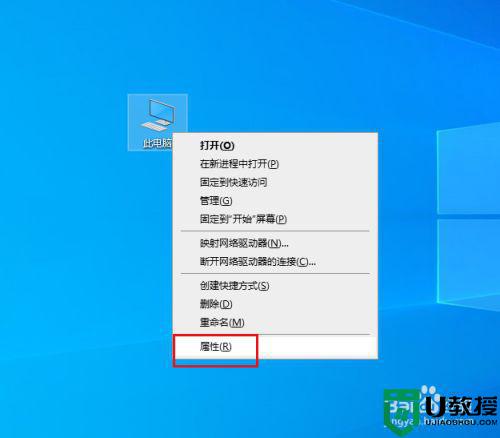
2、弹出对话框,点击设备管理器。
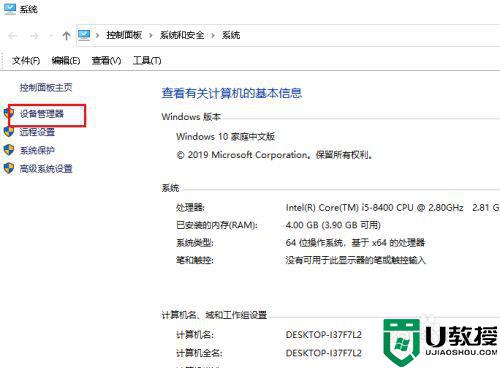
3、弹出对话框,打开网络适配器,选中网卡,点击属性。
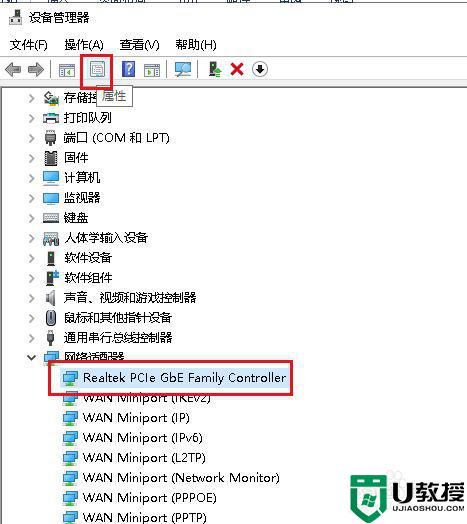
4、弹出对话框,点击高级。
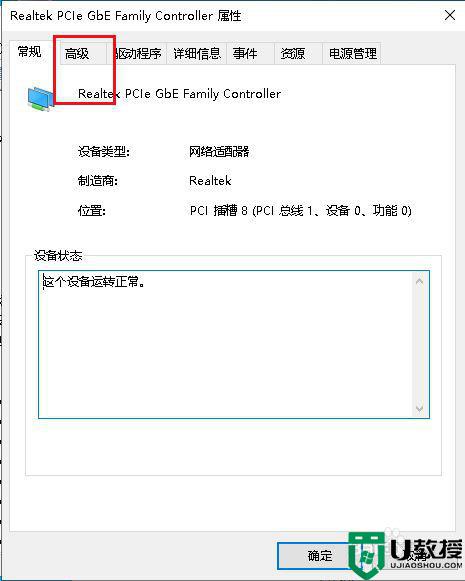
5、选中在量传送减负。
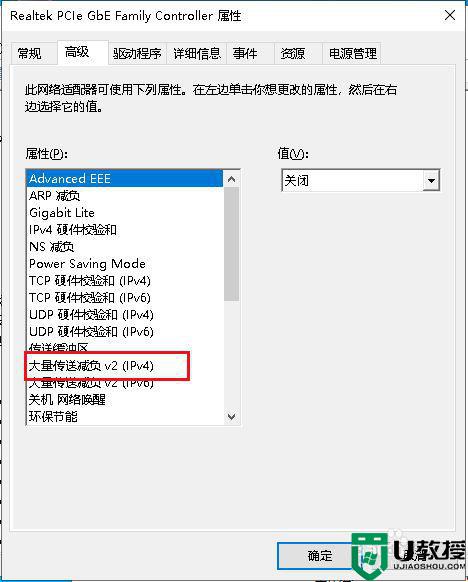
6、打开右侧值下拉菜单,选择关闭。
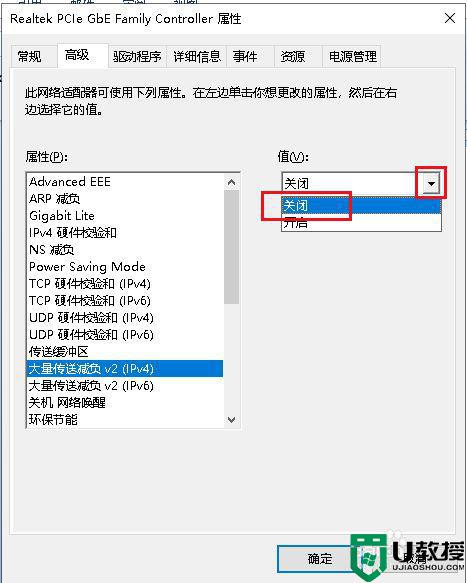
7、设置完成,点击确定。
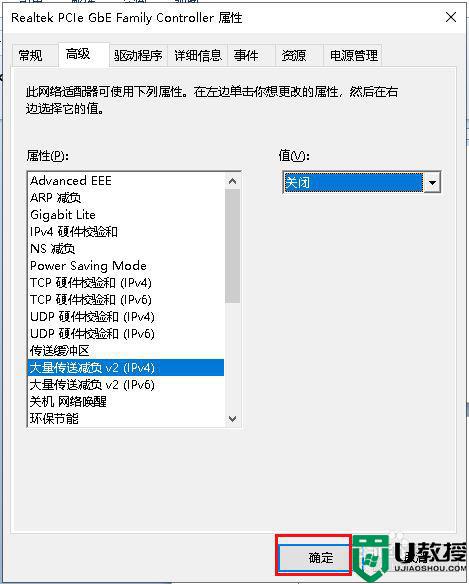
以上就是有关win10上传速度提升设置方法了,还有不懂得用户就可以根据小编的方法来操作吧,希望能够帮助到大家。